Zralé rodičovství vyžaduje zdokonalenou rodičovskou kontrolu, která zahrnuje inteligentní sledování aktivit. To, s kým vaše dítě komunikuje, jaký obsah sleduje a poslouchá, a na koho se obrací v případě problémů, má zásadní vliv na jeho vývoj. Dokud nebudete vědět, co vaše dítě zajímá a jak tráví čas mimo váš dohled, nemůžete plně ovlivnit směr, kterým se ubírá. Umění rodičovství spočívá v nalezení správné rovnováhy. Právě zde vám může robustní nástroj, jako je „Čas u obrazovky“, usnadnit úkol díky intuitivním přehledům a vylepšenému ovládání. Pokud jste připraveni využít potenciál tohoto nástroje, dovolte mi ukázat vám, jak nastavit rodičovskou kontrolu na vašem iPhonu a iPadu.
Nastavení rodičovské kontroly na iPhonu a iPadu (2022)
Apple naštěstí nabízí pro rodiče celou řadu funkcí rodičovské kontroly na iPhonu a iPadu. Tato komplexnost však znamená, že tento průvodce bude poměrně dlouhý. Pokud hledáte pomoc s konkrétním aspektem rodičovské kontroly, doporučujeme vám použít níže uvedený obsah pro přeskočení na příslušnou sekci.
Čím se „Čas u obrazovky“ odlišuje jako nástroj rodičovské kontroly?
Největší výhodou „Času u obrazovky“ od Apple je jeho hluboká integrace s iZařízeními, jako jsou iPhone, iPad a Mac. Díky bezproblémové synchronizaci s iCloud můžete sledovat aktivitu vašeho dítěte z jakéhokoli připojeného zařízení. Navíc můžete nastavit „Prostoje“, které umožní pouze vybrané aplikace v určitou dobu, a denní limity pro různé kategorie aplikací, čímž zabráníte přetížení a případné závislosti na chytrých telefonech.
Rodičovskou kontrolu můžete dále zdokonalit nastavením komunikačních omezení, která zabrání vašemu dítěti komunikovat s neznámými lidmi, a zákazem nevhodných obrázků pomocí bezpečnostní funkce Zpráv pro děti. K těmto účinným nástrojům se přidává i schopnost blokovat explicitní filmy, televizní pořady, hudbu, podcasty, knihy a dokonce i deaktivovat vulgární výrazy pro Siri. Zdá se tedy, že „Čas u obrazovky“ pokrývá všechny základní potřeby.
Vytvoření dětského účtu pro rozšířenou rodičovskou kontrolu v iOS/iPadOS
Pro začátek si vytvořte dětský účet, který vám umožní spravovat „Čas u obrazovky“ vašeho dítěte s požadovanou flexibilitou.
1. Otevřete na svém zařízení aplikaci Nastavení -> Apple ID banner (váš profil) -> Rodinné sdílení.
2. Klepněte na „Čas u obrazovky“ a poté na „Vytvořit dětský účet“. Dále postupujte podle pokynů a vytvořte účet pro své dítě.
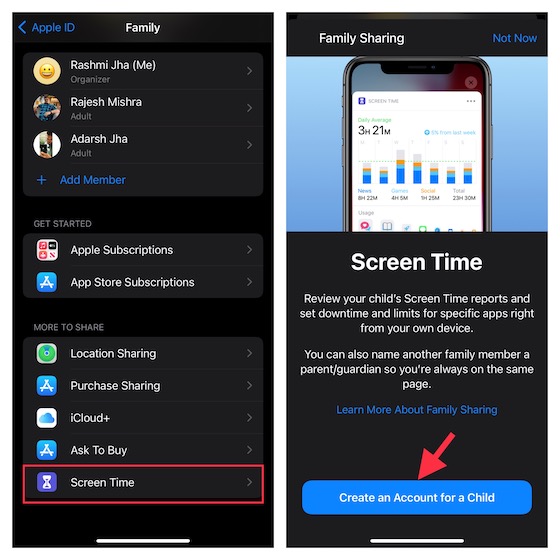
Nastavení „Času u obrazovky“ pro děti na iPhonu a iPadu
Nastavení „Času u obrazovky“ na iPhonu vašeho dítěte vám umožní aktivovat další rodičovskou kontrolu. Nezapomeňte proto pro své dítě nastavit a přizpůsobit „Čas u obrazovky“.
1. Na zařízení iOS/iPadOS vašeho dítěte přejděte do aplikace Nastavení -> Čas u obrazovky > Zapnout Čas u obrazovky.
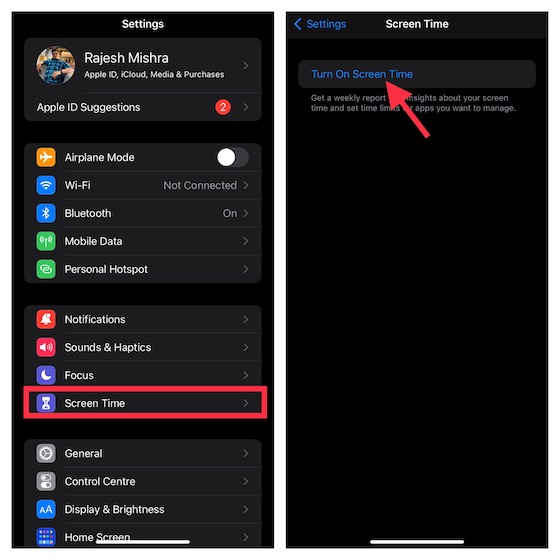
2. Klepněte na „Pokračovat“ a poté vyberte „Toto je iPhone/iPad mého dítěte“.

3. Na obrazovce „Prostoje“ můžete nastavit plán časů mimo obrazovku. Podle svých potřeb můžete na svém iPhonu povolit přístup k základním aplikacím spolu s hovory a zprávami. Nezapomeňte, že vaše dítě bude vyžadovat vaše povolení, aby mohlo mít více času na zařízení. Upravte čas začátku a konce a stiskněte „Nastavit dobu výpadku“.
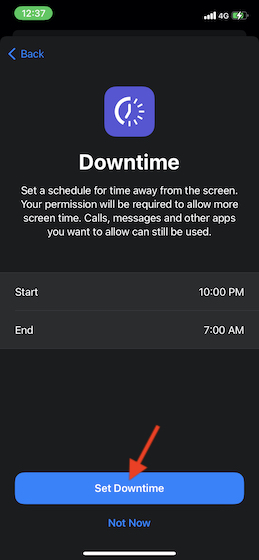
4. Dále nastavte denní limity pro kategorie aplikací, jako jsou hry, sociální sítě, zábava, kreativita a další. Po dosažení limitu bude vyžadováno vaše povolení k prodloužení. Klepnutím na „Zobrazit všechny kategorie“ zobrazíte všechny dostupné možnosti a vyberte ty, které chcete omezit. Poté klepněte na „Časové množství“ a nastavte časový limit. Následně klepněte na „Nastavit limit aplikace“.
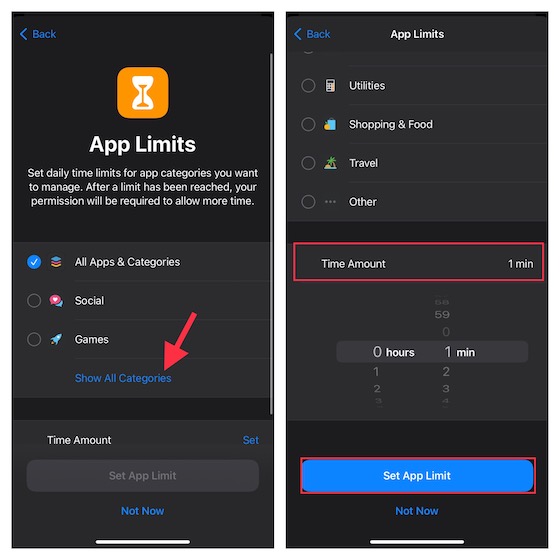
5. Nyní upravte obsah a nastavení soukromí podle vašich preferencí. Můžete například blokovat nevhodné webové stránky, omezit explicitní obsah v App Store, iTunes a Apple Music. „Čas u obrazovky“ také umožňuje vyžadovat vaše povolení k provádění změn v nastavení ochrany osobních údajů. Pokračujte kliknutím na „Pokračovat“.
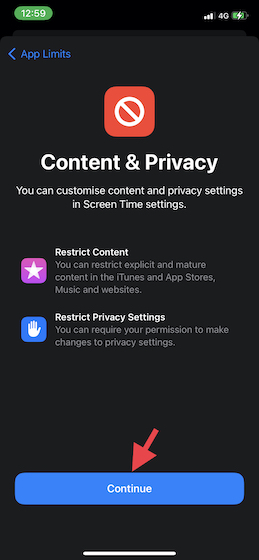
6. Dále vytvořte přístupový kód pro „Čas u obrazovky“, který bude vyžadován pro získání více času a pro provádění změn v nastavení. Zadejte přístupový kód a heslo Apple ID, abyste mohli resetovat/obnovit svůj přístupový kód „Času u obrazovky“. Poté stiskněte „OK“ pro dokončení.
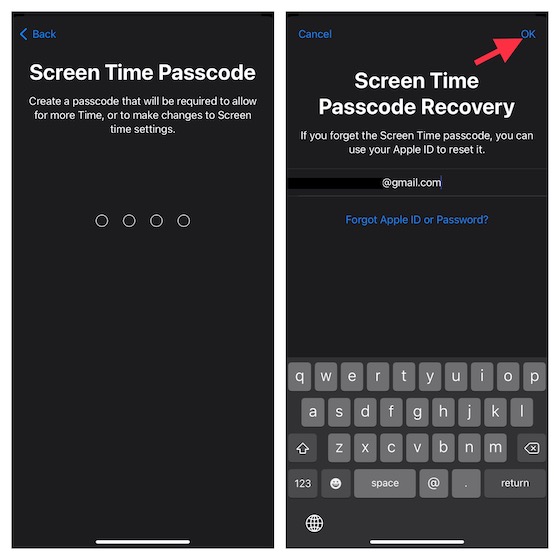
A je to! Úspěšně jste nastavili a přizpůsobili „Čas u obrazovky“ pro své dítě. V závislosti na vašich potřebách můžete provést potřebné změny v Nastavení -> Čas u obrazovky.
Přizpůsobení doby výpadku na iPhonu a iPadu
„Čas u obrazovky“ obsahuje vyhrazenou sekci pro dobu výpadku, která vám umožňuje omezit přístup k vybraným aplikacím a telefonním hovorům během určitého časového úseku. Připomenutí výpadku se zobrazí pět minut předtím, než začne platit. Mějte na paměti, že se bude vztahovat na všechna zařízení přihlášená k iCloudu s aktivním sdílením mezi zařízeními.
1. Otevřete na svém iPhonu aplikaci Nastavení -> Čas obrazovky -> Doba výpadku.
2. Zapněte přepínač vedle položky „Plán“. Poté si přizpůsobte dny a dobu trvání výpadku. Kromě toho máte také možnost zablokovat zařízení v době výpadku.
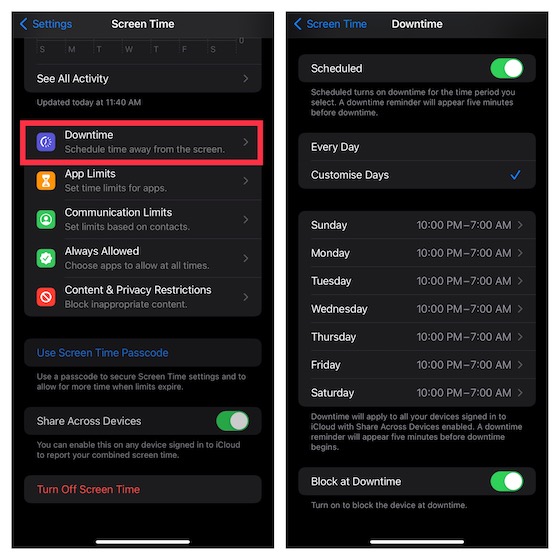
Nastavení a přizpůsobení limitů aplikací na iOS a iPadOS
Pro větší flexibilitu vám „Čas u obrazovky“ umožňuje samostatně nastavit a přizpůsobit denní časové limity pro kategorie aplikací na vašem iPhonu a iPadu. Nezapomeňte, že limity aplikací se budou vztahovat na všechna vaše zařízení synchronizovaná se stejným účtem iCloud s aktivním sdílením mezi zařízeními. Pět minut před dosažením limitu se na obrazovce zobrazí upozornění.
1. Otevřete aplikaci Nastavení -> Čas obrazovky -> Limity aplikací a poté klepněte na „Přidat limit“.
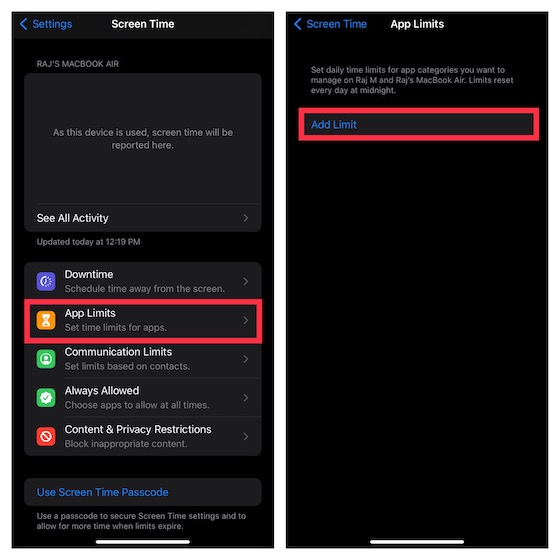
2. Když vyberete kategorii, získáte přístup ke všem aplikacím, které do ní patří. Vyberte všechny aplikace, jejichž používání chcete omezit. Umožňuje vám omezit i používání webových stránek. Chcete-li to udělat, klepněte na „Webové stránky“ -> „Přidat web“ a zadejte adresu URL webu, pro který chcete omezit používání. Poté klepněte na „Další“.
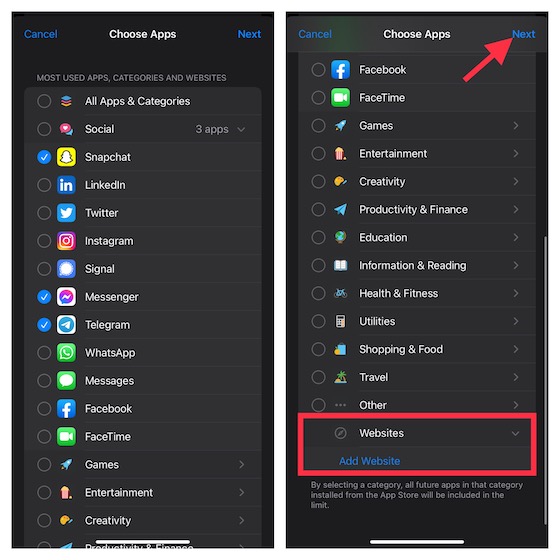
3. Dále nastavte dobu trvání. Můžete klepnout na „Přizpůsobit dny“ a upravit časový limit pro jednotlivé dny. Poté, po vypršení limitu, zablokujte aplikaci.
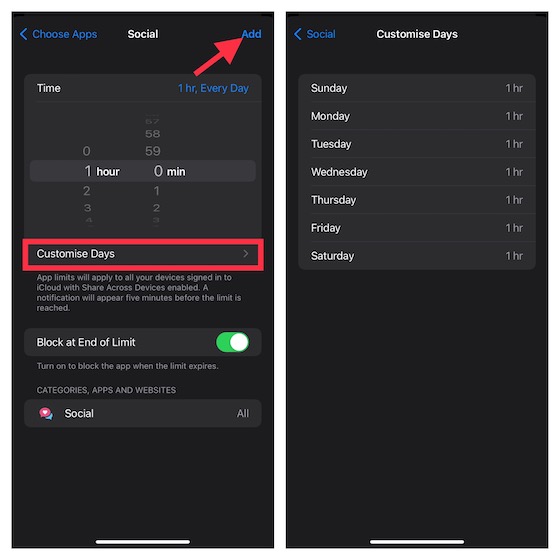
Správa aplikací dostupných během výpadku na iPhonu
Aby bylo zajištěno, že budete moci omezit kontakty (limity se vztahují na Telefon, FaceTime, Zprávy a Kontakty na iCloudu) a snadno spravovat aplikace dostupné během výpadku, má „Čas u obrazovky“ samostatnou sekci s názvem „Vždy povoleno“. Pokud tedy budete chtít zakázat jakoukoli aplikaci nebo omezit, kdo může kontaktovat vaše dítě během výpadku, můžete provést potřebné změny bez potíží.
1. Spusťte na svém zařízení aplikaci Nastavení -> Čas obrazovky -> Vždy povoleno.
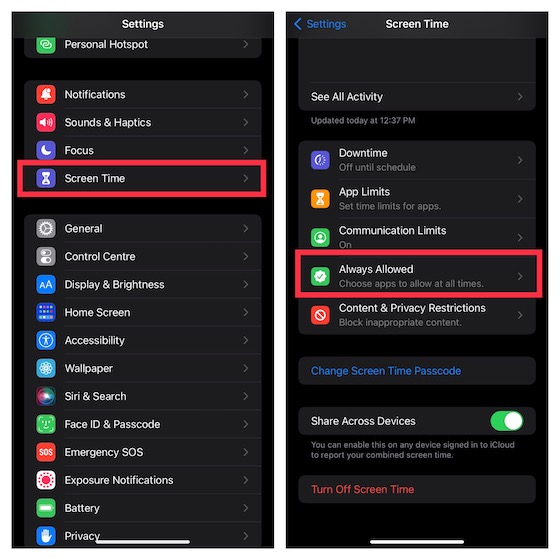
2. Klepněte na „Kontakty“ a povolte buď všem komunikovat s vaším dítětem, nebo jen konkrétním kontaktům.
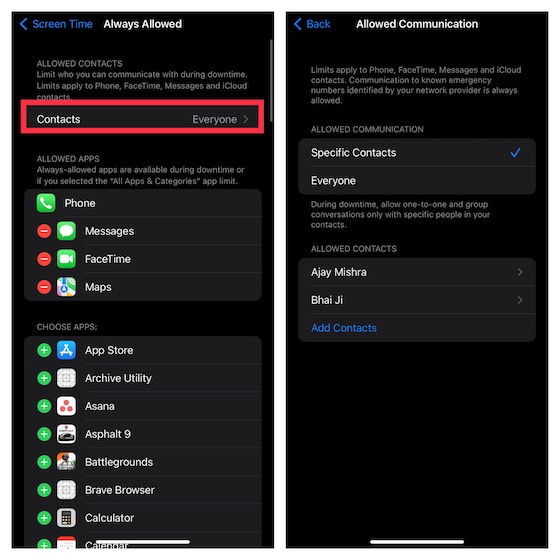
3. Chcete-li povolit dostupnost jakékoli aplikace během výpadku, klepněte na tlačítko „+“, které se nachází vlevo od dané aplikace. Pokud chcete aplikaci zakázat, klepněte na tlačítko „-“ vlevo od konkrétní aplikace a klepněte na „Odebrat“.
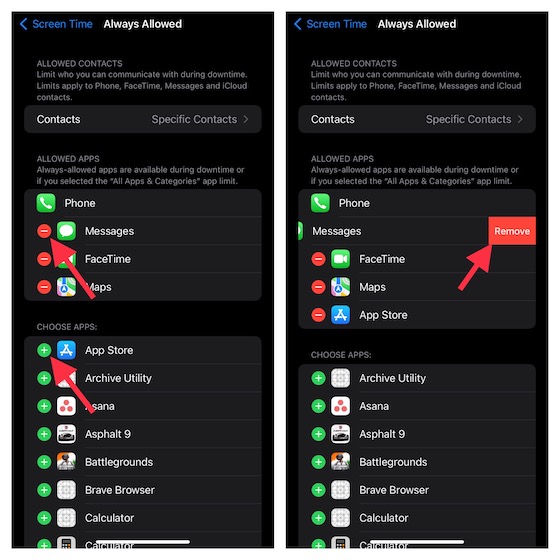
Blokování webových stránek v Safari a Chrome na iPhonu a iPadu
Pokud si nepřejete, aby vaše dítě navštěvovalo určité webové stránky, nebo chcete na černou listinu zařadit všechny škodlivé weby, aby se k nim vaše dítě nemohlo dostat, „Čas u obrazovky“ vám v tom pomůže. Omezení se nebude vztahovat pouze na standardní prohlížeč „Safari“, ale také na prohlížeče třetích stran, jako je Chrome a Firefox.
1. Přejděte do aplikace Nastavení na vašem iPhonu/iPadu -> Čas u obrazovky -> Omezení obsahu a soukromí. Zapněte přepínač vedle položky „Omezení obsahu a soukromí“ a klepněte na „Omezení obsahu“. Poté zadejte svůj přístupový kód „Času u obrazovky“.
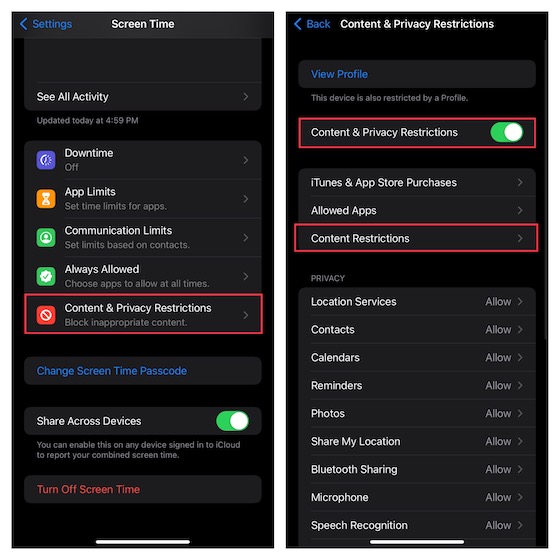
2. Klepněte na „Webový obsah“ a vyberte „Omezit webové stránky pro dospělé“. V sekci „Nikdy nepovolit“ klepněte na „Přidat web“. Poté zadejte adresu webové stránky, kterou chcete zablokovat, a stiskněte „Hotovo“.
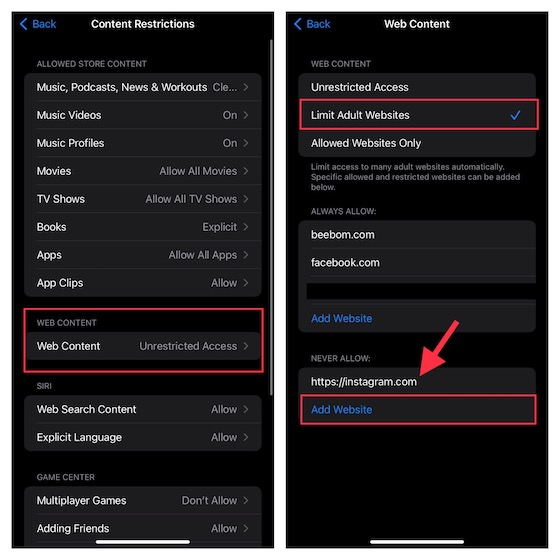
Vytvořili jsme podrobného průvodce blokováním webových stránek v Safari na iPhone, iPad a Mac. Pokud potřebujete další pomoc, podívejte se na tento návod.
Zákaz explicitního jazyka pro Siri na iPhonu a iPadu
Můžete také omezit používání vulgárního jazyka Siri při komunikaci s vaším dítětem.
1. Přejděte do aplikace Nastavení -> Čas u obrazovky -> Omezení obsahu a soukromí. Zapněte přepínač pro „Omezení obsahu a soukromí“ a klepněte na „Omezení obsahu“. Poté zadejte přístupový kód „Času u obrazovky“.
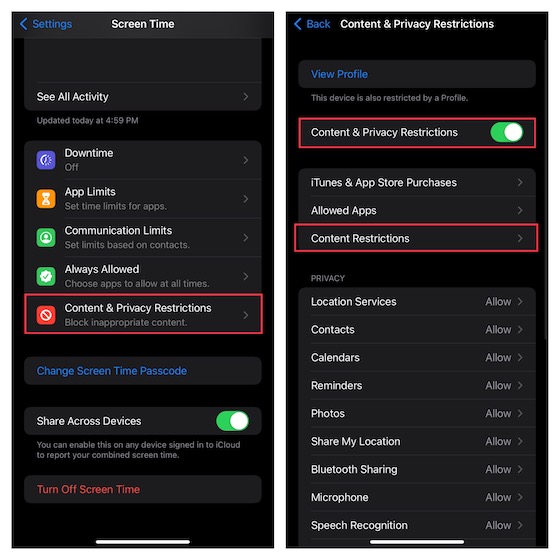
2. V sekci Siri klepněte na „Explicitní jazyk“ a vyberte „Nepovolit“.
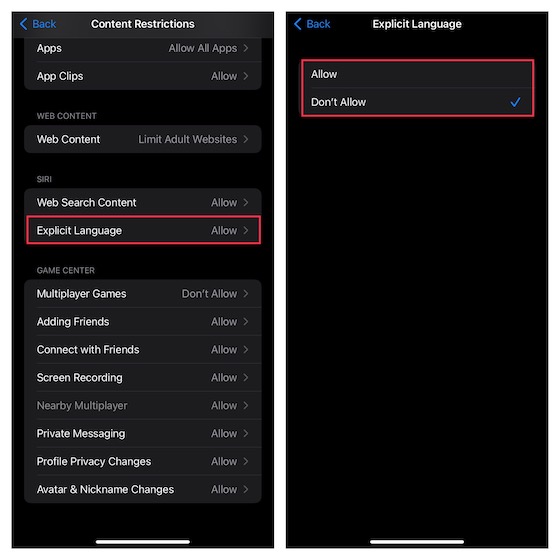
Nastavení komunikačních limitů, aby vaše dítě nemohlo komunikovat s cizími lidmi
Abyste zabránili vašemu dítěti v komunikaci s neznámými lidmi, měli byste na iPhonu nastavit komunikační limity. Toto omezení se bude vztahovat na Telefon, FaceTime, Zprávy a Kontakty na iCloudu.
1. Spusťte na svém zařízení iOS aplikaci Nastavení -> Čas u obrazovky. V sekci „Rodina“ klepněte na jméno svého dítěte a vyberte „Komunikační limity“.
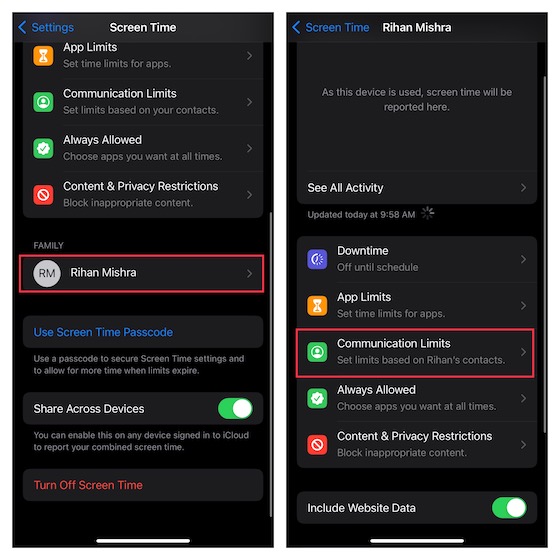
2. Klepněte na „Během času u obrazovky“ a zadejte přístupový kód „Času u obrazovky“.
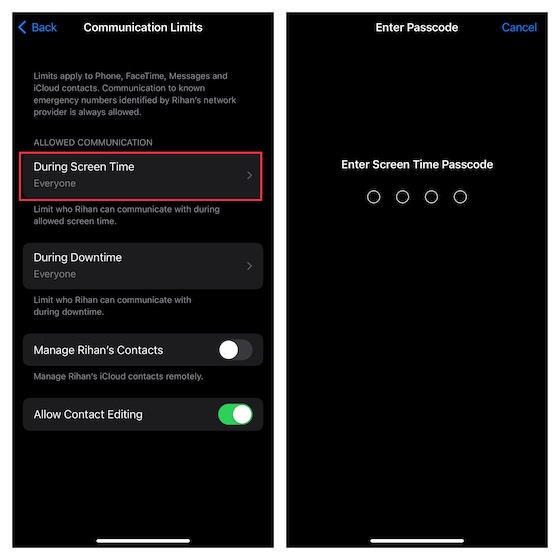
3. Máte na výběr ze tří možností:
- Pouze kontakty: Vyberte tuto možnost, pokud chcete povolit individuální a skupinovou komunikaci s lidmi z vašich kontaktů.
- Kontakty a skupiny s alespoň jedním kontaktem: Vyberte, pokud chcete povolit individuální konverzace pouze s lidmi, kteří jsou ve vašich kontaktech, a skupinové konverzace, které zahrnují alespoň jednu osobu z vašich kontaktů.
- Všichni: Umožňuje komunikaci se všemi, včetně neznámých čísel.
Chcete-li zabránit dítěti v komunikaci s neznámými čísly, vyberte možnost „Pouze kontakty“ nebo „Kontakty a skupiny s alespoň jedním kontaktem“. Jakmile vyberete požadovanou možnost, klepněte na tlačítko „Zpět“ v levém horním rohu obrazovky.
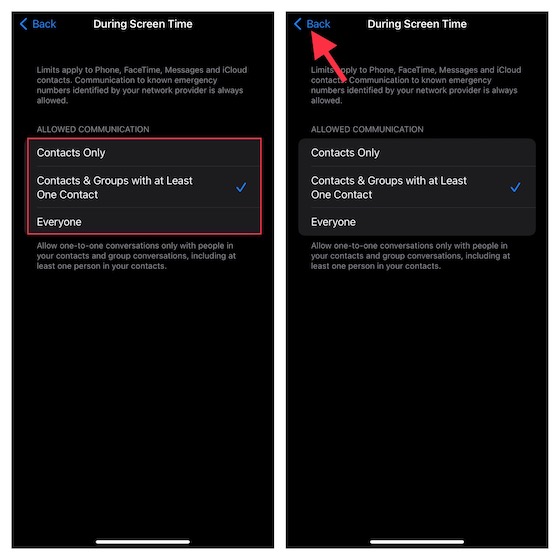
Poznámka:
- Změny komunikačních limitů se neprojeví na zařízení dítěte, dokud není software kompatibilní.
- Komunikační limity také vyžadují, aby byly na zařízení povoleny kontakty na iCloudu (Nastavení -> profil -> iCloud -> Kontakty).
4. Klepněte na „Během výpadku“ a zadejte přístupový kód „Času u obrazovky“. Poté můžete povolit komunikaci pouze s konkrétními kontakty nebo kontakty a skupinami s alespoň jedním kontaktem. Poté klepněte na tlačítko „Zpět“.
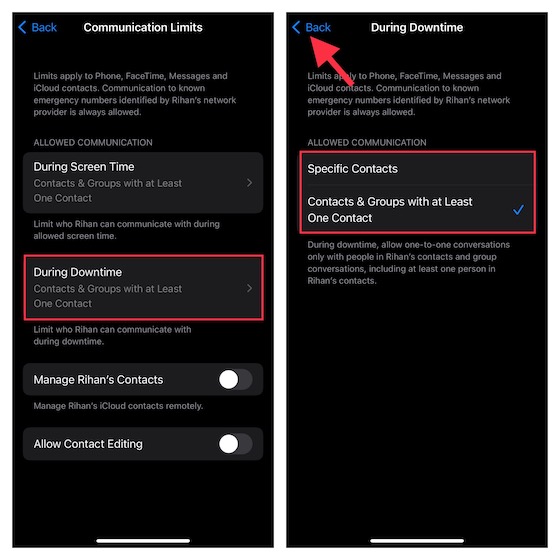
5. Můžete povolit/zakázat úpravu kontaktů a spravovat kontakty vašeho dítěte na dálku.
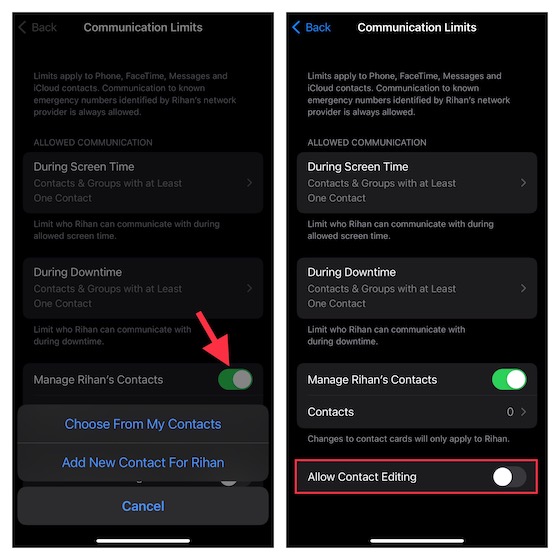
Povolení funkce „Zabezpečení komunikace“ pro aplikaci Zprávy
Pokud chcete chránit své dítě před explicitními/nahými fotkami, měli byste v aplikaci Zprávy povolit funkci „Zabezpečení komunikace“. Když je tato funkce aktivní, aplikace sleduje odeslané a přijaté obrázky. Pokud aplikace zjistí, že dítě přijímá nebo se pokouší odeslat obscénní fotografie, automaticky je rozmaže.
Funkce „Zabezpečení komunikace“ také poskytuje pokyny a zdroje vhodné pro daný věk, které pomohou vašemu dítěti učinit bezpečnější volbu. Umožňuje jim také obrátit se na důvěryhodnou osobu pro radu.
Apple zdůraznil, že nemá přístup k žádné z fotografií v aplikaci Zprávy z důvodu obav o soukromí. Dále uvedli, že celé skenování fotografií probíhá na zařízení, aby se ověřilo, zda se jedná o nahotu. Aby bylo zajištěno soukromí vašeho dítěte, aplikace pro zasílání zpráv zachovává end-to-end šifrování.
Poznámka:
- Nová funkce „Zabezpečení komunikace“ od Apple vyžaduje iOS 15.2/iPadOS 15.2 nebo novější a je zatím dostupná pouze v USA. Předpokládá se, že ji Apple časem rozšíří i do dalších regionů.
1. Přejděte do aplikace Nastavení -> Čas u obrazovky. V sekci „Rodina“ klepněte na jméno svého dítěte.
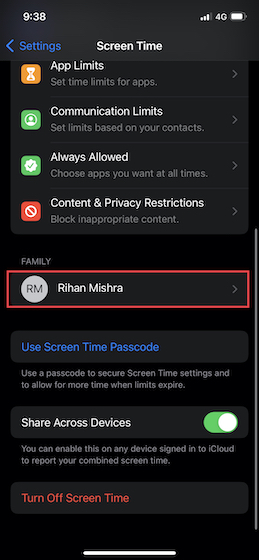
2. Klepněte na položku „Zabezpečení komunikace“ a zapněte přepínač vedle možnosti „Zkontrolovat citlivé fotografie“.
Skrytí vestavěných aplikací na iPhonu a iPadu pomocí „Času u obrazovky“
„Čas u obrazovky“ nabízí přímý způsob, jak skrýt některé vestavěné aplikace, jako je Fotoaparát a App Store. Navíc můžete použít tuto funkci k skrytí některých funkcí, jako je AirDrop, Siri & Diktování a CarPlay.
1. Otevřete na svém zařízení iOS aplikaci Nastavení -> Čas u obrazovky. Přejděte dolů a klepněte na „Omezení obsahu a soukromí“. Ujistěte se, že je zapnutý přepínač u položky „Omezení obsahu a soukromí“.
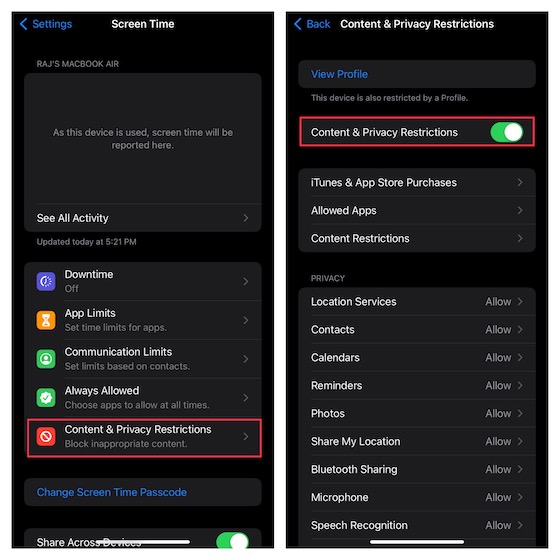
2. Klepněte na „Povolené aplikace“. Měl by se vám zobrazit seznam vestavěných aplikací včetně podcastů, peněženky, zpráv, fotoaparátu, Safari, pošty, FaceTime, zdraví, fitness a iTunes Store.
Kromě toho seznam obsahuje Siri & Diktování, AirDrop, SharePlay a CarPlay. Vypněte přepínače u aplikací a funkcí, které chcete skrýt, a zavřete nastavení.
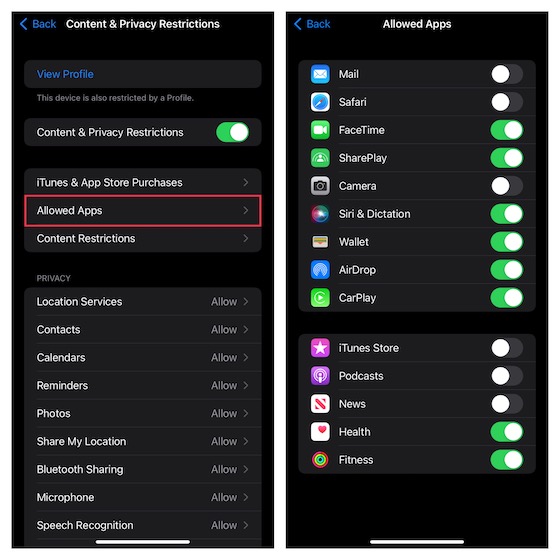
Skrytí aplikací na základě hodnocení na iPhonu a iPadu
Pokud hledáte lepší způsob, jak skrýt aplikace na iPhonu, použijte metodu hodnocení a „udržte určité aplikace pod pokličkou“.
1. Spusťte na svém zařízení iOS aplikaci Nastavení -> Čas u obrazovky -> Omezení obsahu a soukromí. Zapněte přepínač pro „Omezení obsahu a soukromí“. Poté klepněte na „Omezení obsahu“.
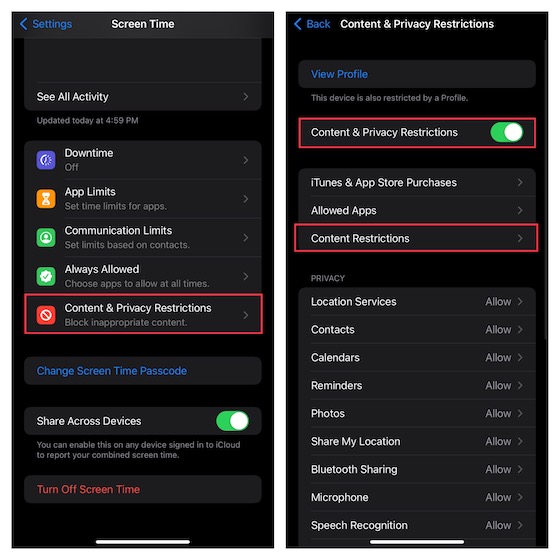
2. Klepněte na možnost „Aplikace“ a poté vyberte hodnocení, podle kterého chcete skrýt aplikace na svém zařízení iOS. Chcete-li skrýt všechny aplikace kromě několika základních, zvolte „Nepovolit“.
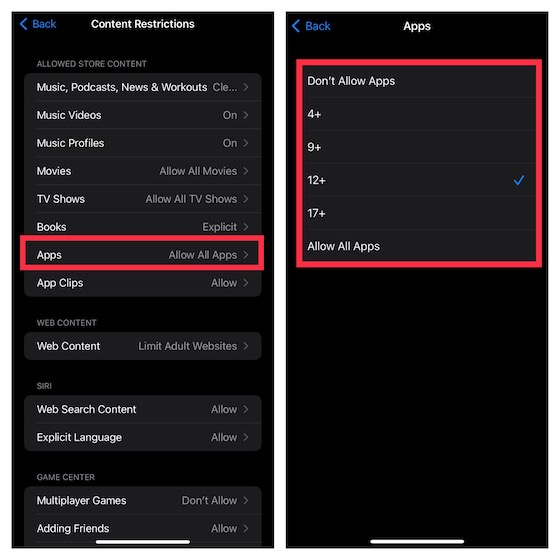
Omezení nákupů v iTunes a App Store na iPhonu a iPadu
Chcete-li zabránit vašemu dítěti v instalaci, mazání a provádění nákupů v aplikaci bez vašeho souhlasu, můžete omezit nákupy v iTunes a App Store.
1. Přejděte do aplikace Nastavení -> Čas u obrazovky -> Omezení obsahu a soukromí a zapněte přepínač. Poté klepněte na „Nákupy v iTunes a App Store“.
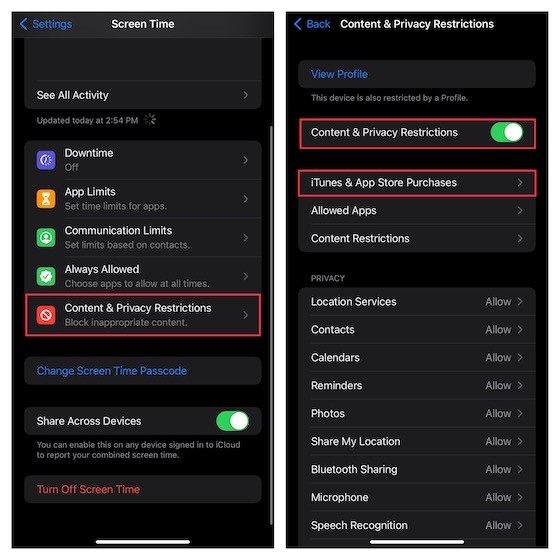
2. V sekci „Nákupy a opětovné stažení v obchodě“ máte tři možnosti:
- Instalace aplikací: Klepněte a vyberte možnost zakázat instalaci aplikací na váš iPhone.
- Mazání aplikací: Klepněte na „Nepovolit“, aby vaše dítě nemohlo mazat aplikace na zařízení iOS.
- Nákupy v aplikaci: Klepněte na „Nepovolit“, abyste zabránili dítěti nakupovat v aplikacích na vašem iPhonu.
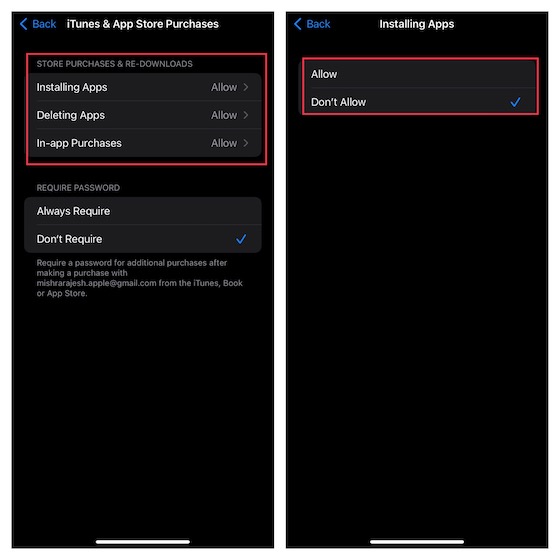
3. V sekci „Požadované heslo“ vyberte možnost „Vždy vyžadovat“, aby zadávání hesla bylo povinné pro další nákupy.
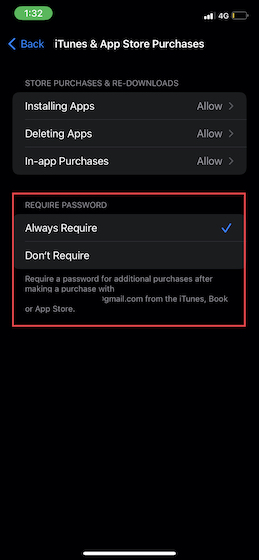
Omezení filmů, televizních pořadů, podcastů, knih a klipů aplikací na iOS
Chcete-li zabránit nevhodným filmům, televizním pořadům, knihám, podcastům a klipům aplikací, můžete omezit obsah úložiště a povolit pouze „čistý“ obsah na iPhonu/iPadu vašeho dítěte.
1. Přejděte do aplikace Nastavení -> Čas obrazovky -> Omezení obsahu a soukromí -> zapněte přepínač pro „Omezení obsahu a soukromí“ a klepněte na „Omezení obsahu“.
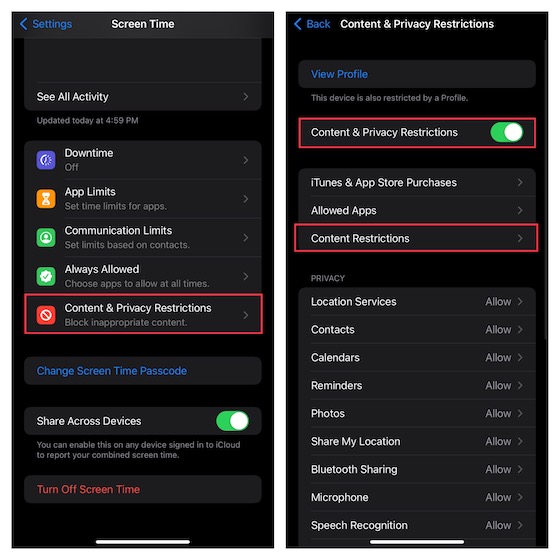
2. V sekci „Povolený obsah obchodu“ byste měli vidět několik možností včetně hudby, podcastů, televizních pořadů, knih, klipů aplikací a dalších. Upravte nastavení v každé kategorii podle svých potřeb.
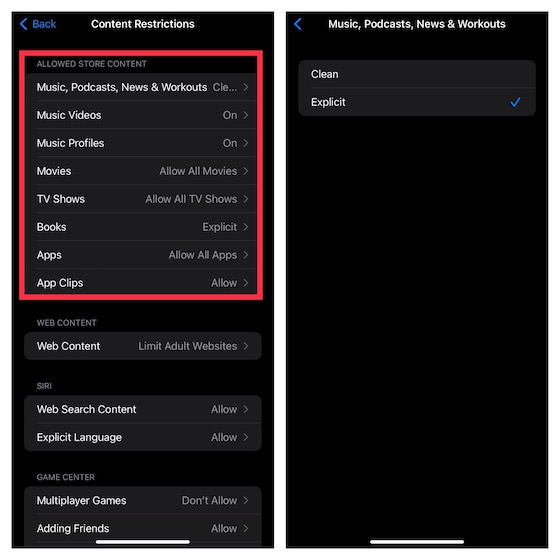
Omezení Game Center na iPhonu a iPadu
„Čas u obrazovky“ vám umožňuje omezit Game Center, takže můžete zabránit svému dítěti v účasti na hrách pro více hráčů, přidávání přátel nebo soukromých zprávách.
1. Přejděte do aplikace Nastavení -> Čas obrazovky -> Omezení obsahu a soukromí -> zapněte přepínač pro „Omezení obsahu a soukromí“ a klepněte na „Omezení obsahu“.
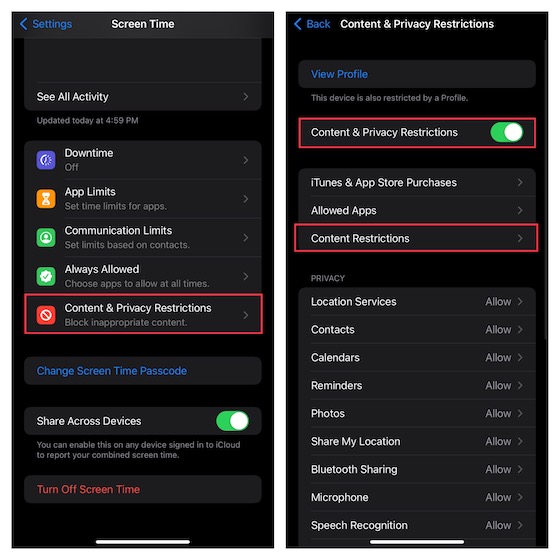
2. Přejděte dolů do sekce „Game Center“ a upravte nastavení podle svých preferencí.
<img src=“https://wilku.top/wp-content/uploads/202